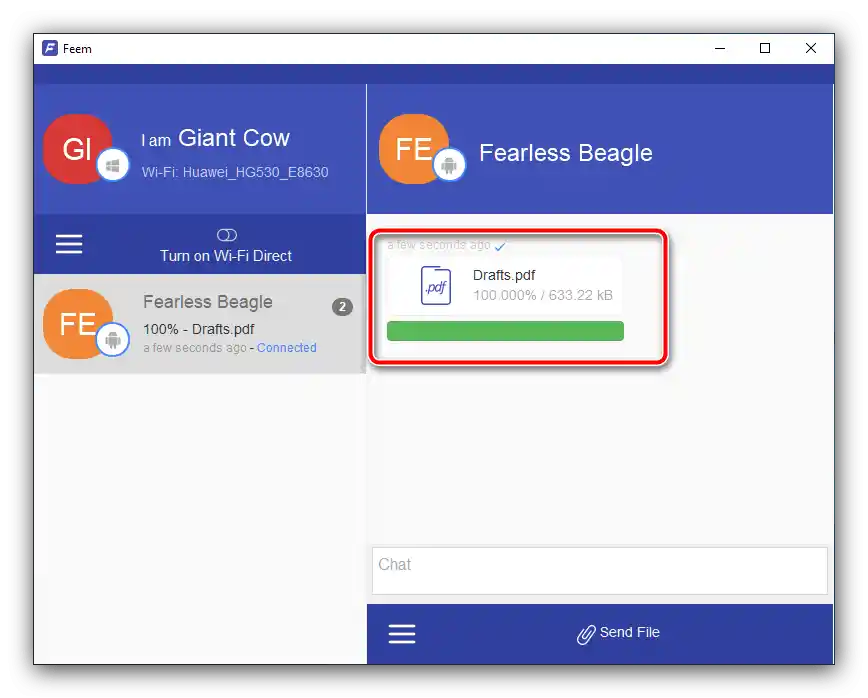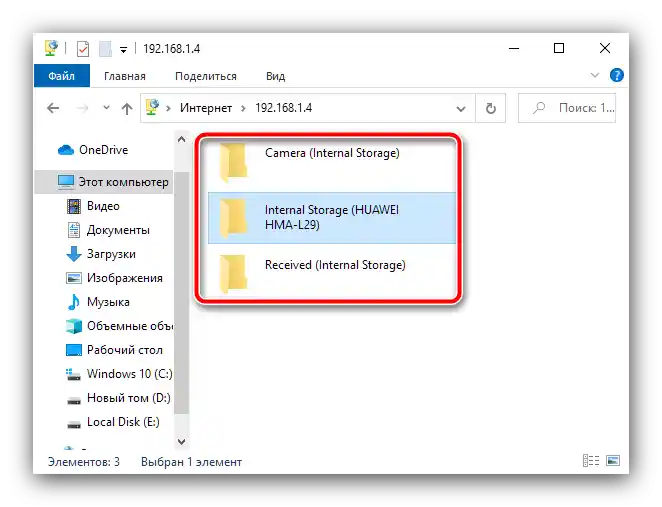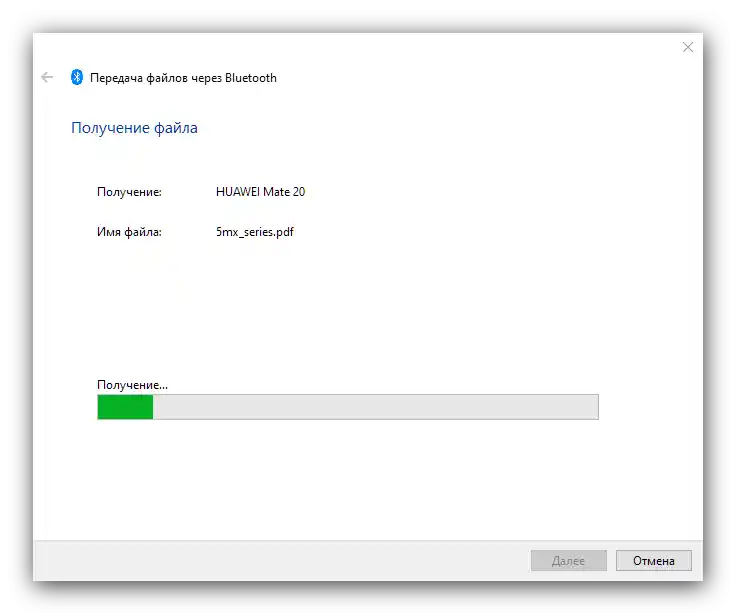المحتوى:
الطريقة 1: تطبيقات خاصة
أبسط خيار لحل المشكلة المطروحة للمستخدم النهائي هو استخدام برامج خاصة مخصصة لنقل الملفات. كمثال على العمل مع هذا البرنامج، نستخدم منتجًا يسمى Feem.
تحميل Feem لنظام Windows من الموقع الرسمي
تحميل Feem لنظام Android من متجر Google Play
- قم بتشغيل كلا العميلين على الكمبيوتر والجهاز المحمول، ومنح الأخير جميع الأذونات المطلوبة.
- بعد الحصول على الوصول، انقر على اسم جهاز الكمبيوتر الخاص بك (يتم توليده عشوائيًا عند التشغيل الأول) في النافذة الرئيسية للتطبيق.
- ثم استخدم زر "إرسال ملف".
- اختر نوع الوثائق المرسلة (واحدة من علامات التبويب في أعلى الشاشة)، ثم انقر على المربع في معاينة الملف لتحديده، وبعد ذلك انقر على "إرسال".
- ستظهر البيانات المرسلة في عميل سطح المكتب.
![الحصول على البيانات على الكمبيوتر لنقل الملفات من أندرويد إلى الكمبيوتر عبر برنامج Feem]()
بشكل افتراضي، يتم حفظ جميعها في مجلد "المستندات"، ولكن يمكنك عرضها مباشرة من نافذة البرنامج - انقر بزر الماوس الأيمن على الرمز واختر "فتح ملف".
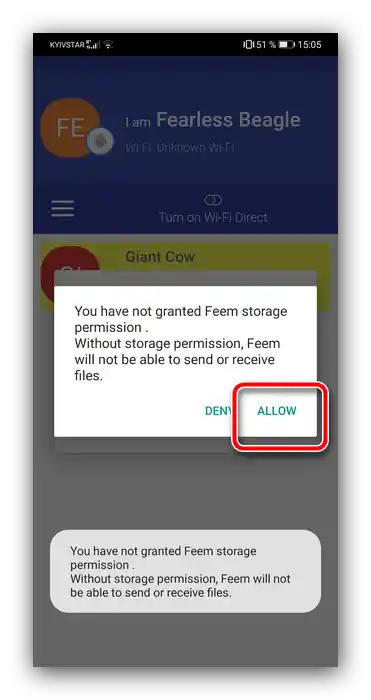
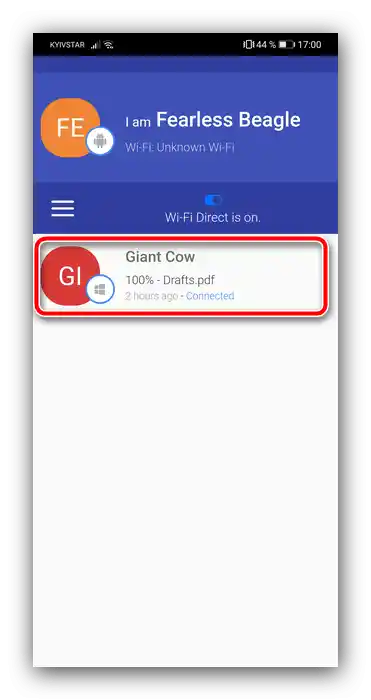
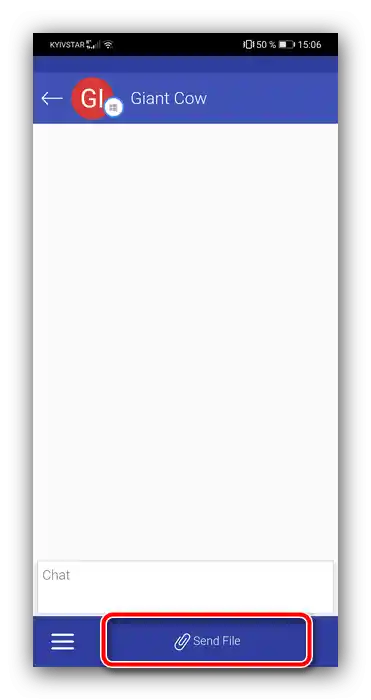
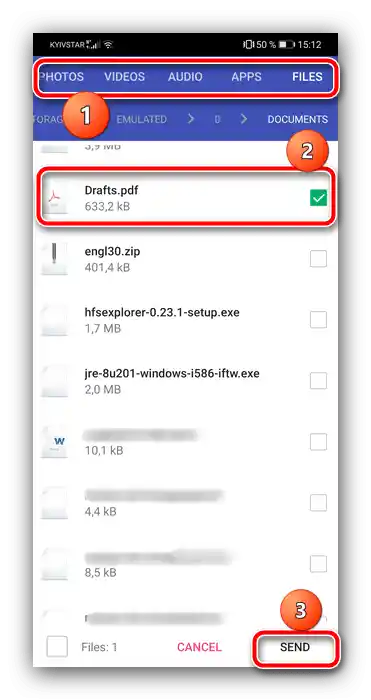
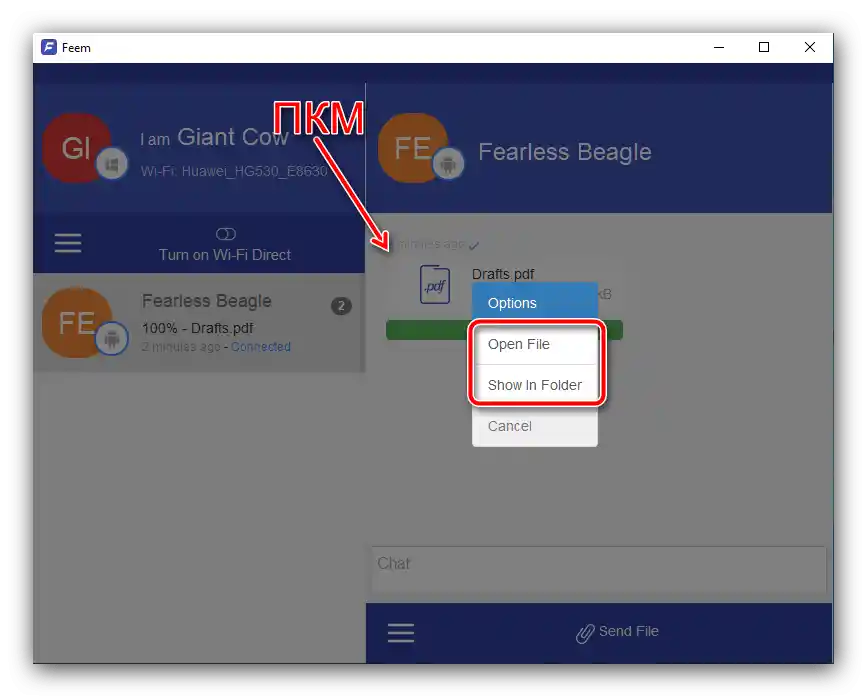
الحل المعني مناسب لتبادل البيانات من أي نوع ويقتصر فقط على سرعة الإنترنت.
الطريقة 2: اتصال FTP
نظام Android يدعم العمل مع بروتوكول نقل الملفات FTP.للاستفادة من هذه الميزة، ستحتاج إلى استخدام برنامج خارجي، مثل Software Data Cable.
تحميل Software Data Cable من متجر Google Play
- قم بتشغيل التطبيق بعد التثبيت ومنح جميع الأذونات المطلوبة للعمل.
- انتقل إلى علامة التبويب "الكمبيوتر"، حيث اضغط على الزر مع السهم لبدء الخادم.
- تذكر العنوان الذي سيظهر على شاشة الهاتف أو الجهاز اللوحي، ثم انتقل إلى الكمبيوتر.
- افتح "مستكشف الملفات"، انقر بزر الماوس الأيسر على شريط العنوان، اكتب فيه العنوان الذي حصلت عليه في الخطوة السابقة واضغط Enter.
- ستفتح نظام ملفات جهاز Android على شكل مجلدات.
![جهاز في المستعرض لنقل الملفات من أندرويد إلى الكمبيوتر عبر FTP]()
انتقل إلى المجلد المطلوب وانسخ كل ما تحتاجه بأي طريقة مقبولة - باستخدام مجموعة المفاتيح Ctrl+C أو السحب والإفلات العادي.
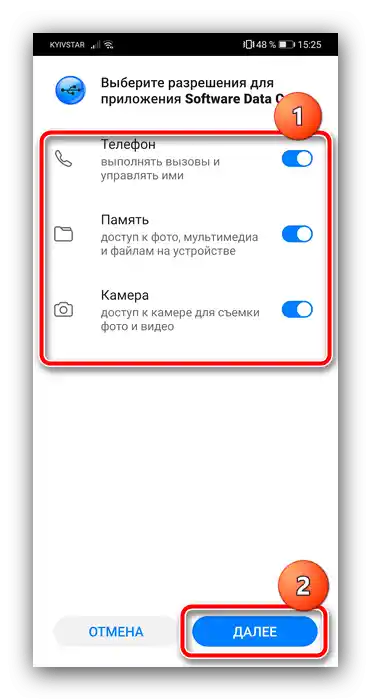
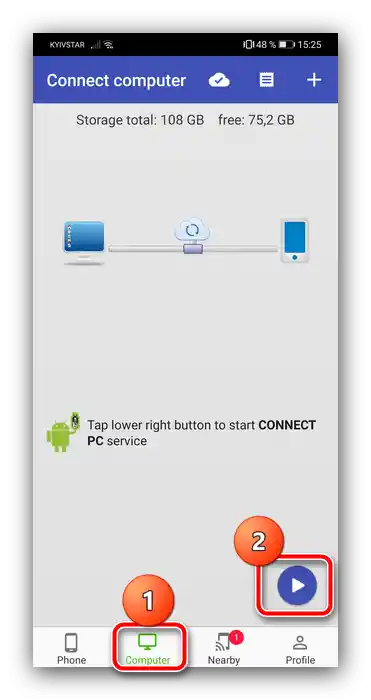
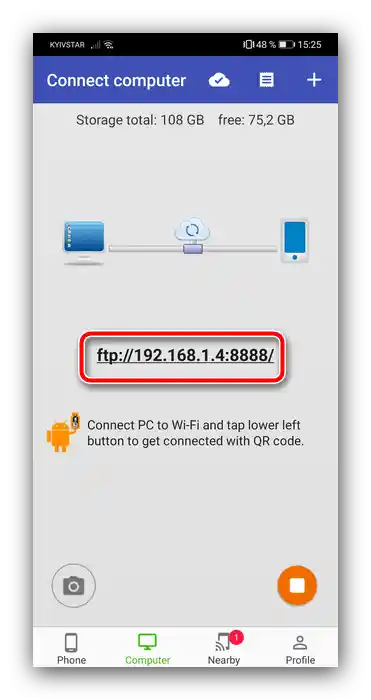
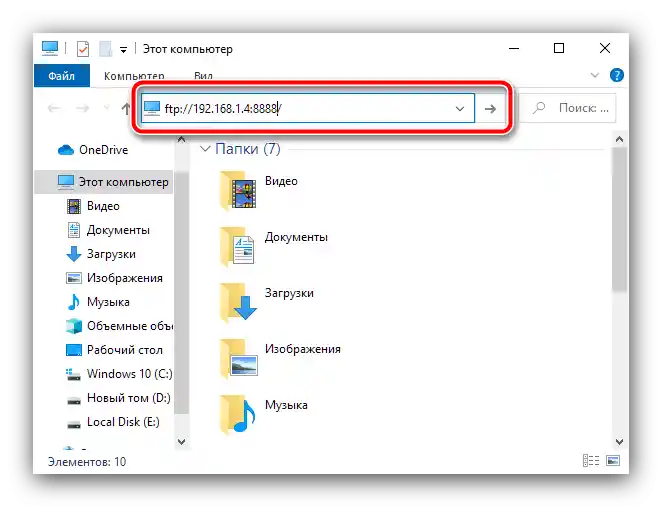
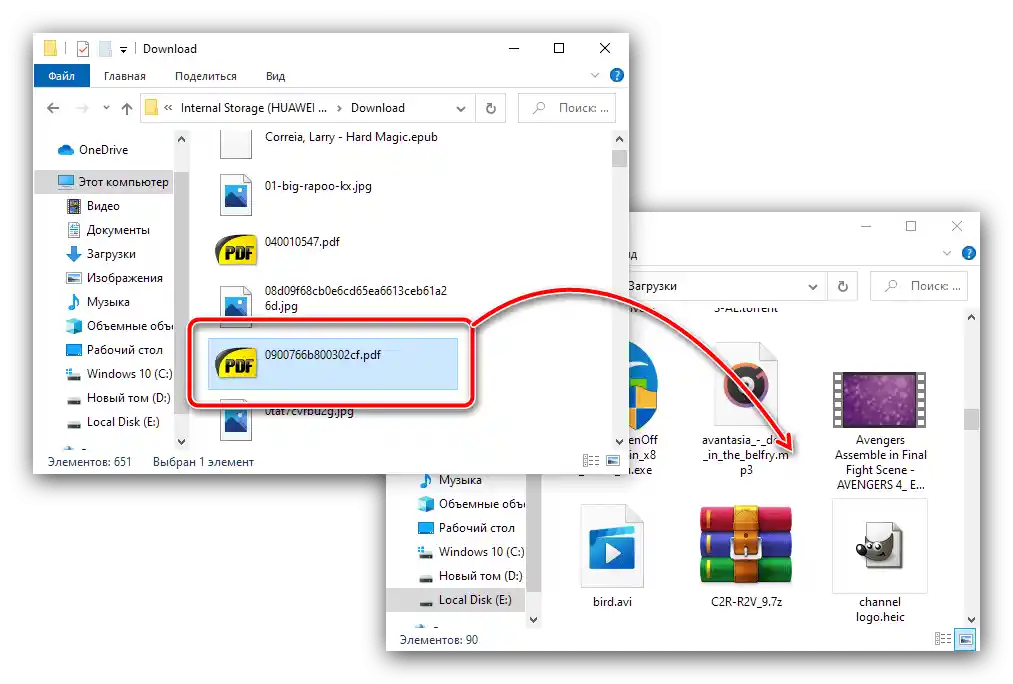
خادم FTP أيضًا مريح وعملي، ولكن يجب أن تأخذ في الاعتبار أن سرعة النقل قد تكون منخفضة إذا كانت سعة الشبكة المحلية ليست عالية.
الطريقة 3: التخزين السحابي
يمكن أيضًا استخدام الخدمات السحابية لحل المهمة المعنية - Yandex.Disk، Dropbox أو Google Drive. عادةً ما يكون عميل الأخير مثبتًا في معظم أجهزة Android بشكل افتراضي، لذا سنوضح استخدام "السحاب" على سبيل المثال.
- افتح على الهاتف/الجهاز اللوحي تطبيق Google Drive، اضغط على الزر مع أيقونة "+" واختر "تحميل".
- بعد ذلك، باستخدام نافذة حوار مدير الملفات القياسي، انتقل إلى المستند المطلوب واضغط عليه لبدء التحميل.
- يمكن الحصول على البيانات من Google Drive على الكمبيوتر باستخدام النسخة الويب من الخدمة، والرابط لفتحها موجود أدناه.
فتح النسخة الويب من Google Drive
إذا كنت تستخدمه للمرة الأولى، ستحتاج إلى تسجيل الدخول إلى حسابك
- ابحث في قائمة البيانات عن الملف الذي تم تحميله سابقًا، انقر عليه بزر الماوس الأيمن واختر "تنزيل".
- أكد عملية التنزيل وانتظر حتى تكتمل عملية التحميل.
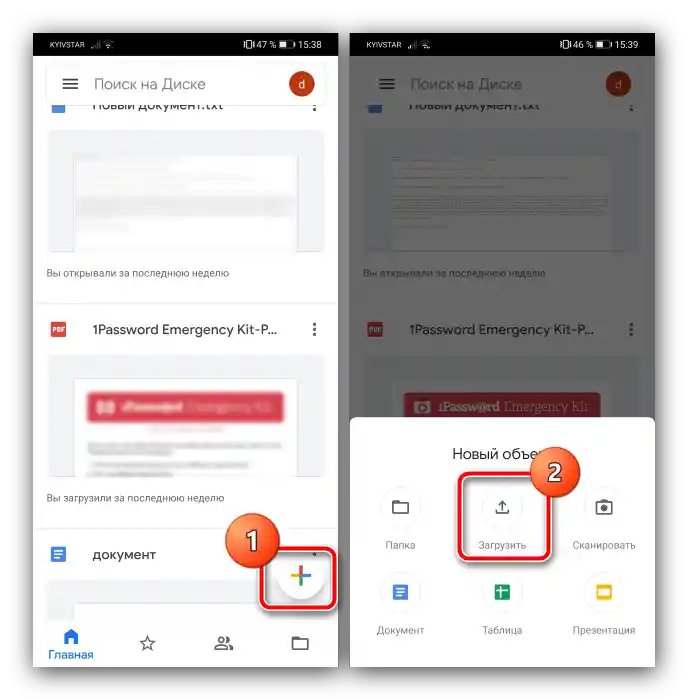
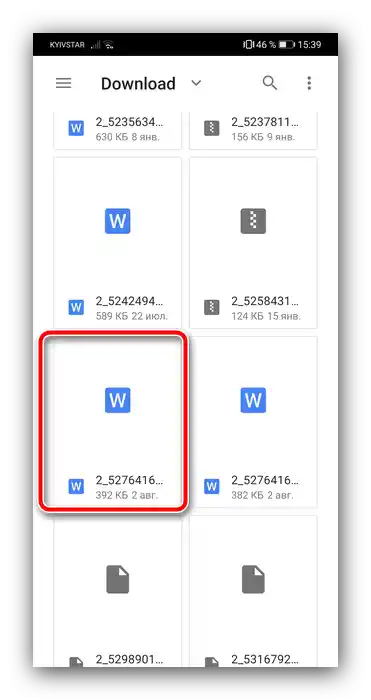
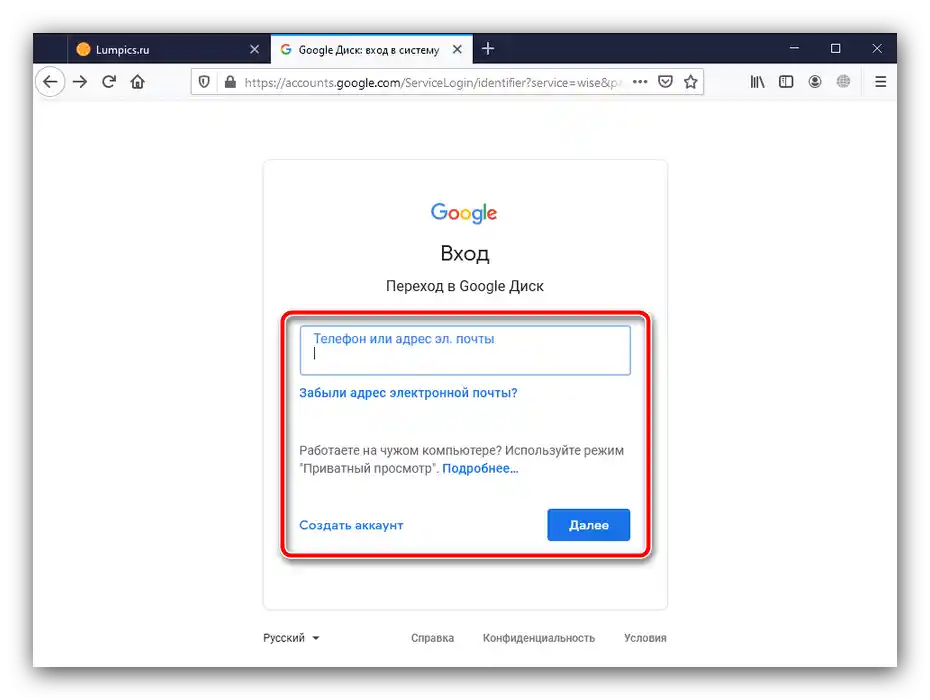
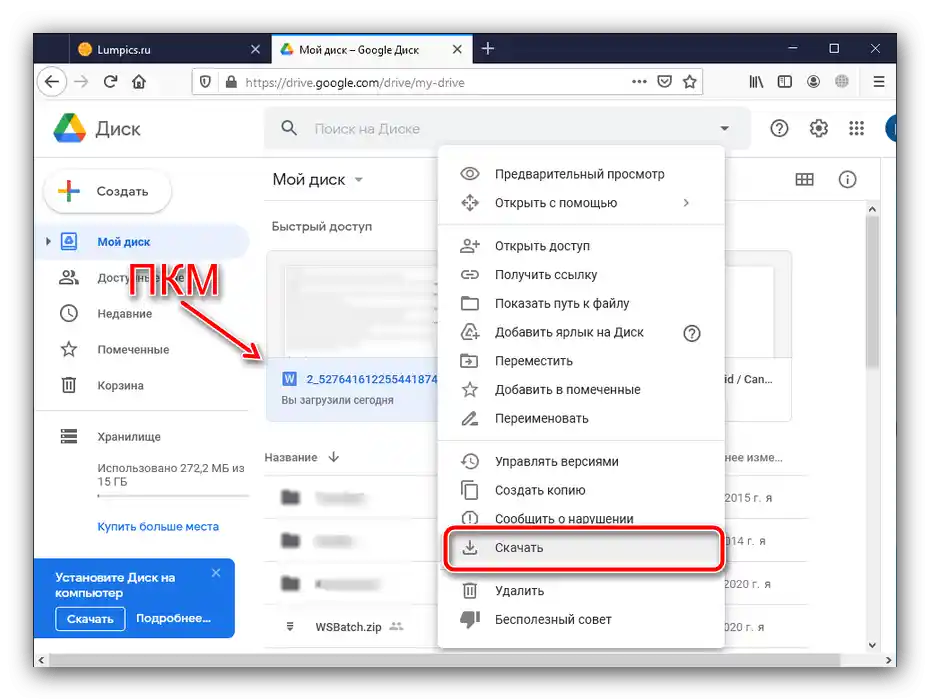
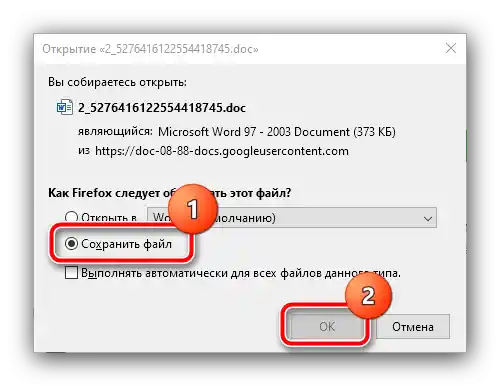
تعتبر هذه الطريقة أيضًا مريحة، وعلى عكس FTP، لا تتطلب أن تكون الأجهزة في نفس الشبكة المحلية، ومع ذلك، فإن القيود هي نفسها، من حيث سرعة الاتصال.
الطريقة 4: الاتصال عبر Bluetooth
خيار آخر للاتصال اللاسلكي هو Bluetooth. الهواتف الذكية والأجهزة اللوحية الحديثة التي تعمل بنظام Android مزودة بوحدات تدعم وظيفة نقل الملفات، ويمكن استخدامها على النحو التالي:
- أولاً، قم بتفعيل Bluetooth على الهاتف والكمبيوتر - في الحالة الأولى، استخدم الزر في شريط الإشعارات، أما بالنسبة للثاني، يمكنك الاطلاع على المقالة عبر الرابط التالي.
لمزيد من التفاصيل: كيفية تفعيل Bluetooth على الكمبيوتر الذي يعمل بنظام Windows
- لنقل المستندات من الهاتف أو الجهاز اللوحي، ستحتاج إلى استخدام مدير الملفات. في معظم البرامج الثابتة، يتم تثبيت البرنامج المناسب بالفعل ويدعم هذه الميزة. كمثال، سنوضح الإجراءات في التطبيق الافتراضي لواجهة EMUI، والذي يسمى "الملفات". قم بتشغيله وانتقل إلى موقع البيانات المستهدفة، وحدد العناصر المطلوبة بالضغط المطول، ثم اضغط على "إرسال".
- في القائمة المنبثقة، اضغط على خيار "Bluetooth".
- بعد ذلك، استخدم الكمبيوتر: ابحث عن أيقونة "البلوتوث" في علبة النظام، انقر عليها زر الماوس الأيمن واختر "قبول الملف".
- يجب أن يظهر على الهاتف قائمة، حيث تحتاج إلى تحديد المستلم للبيانات - اضغط على اسم جهاز الكمبيوتر الخاص بك.
- ستبدأ عملية النقل - انتظر حتى تكتمل العملية.
![الحصول على البيانات لنقل الملفات من أندرويد إلى الكمبيوتر عبر البلوتوث]()
بعد الانتهاء من الإجراء، يمكن عرض معلومات موجزة عن الملف المستلم والمكان الذي تم حفظه فيه في مربع الحوار النظامي.
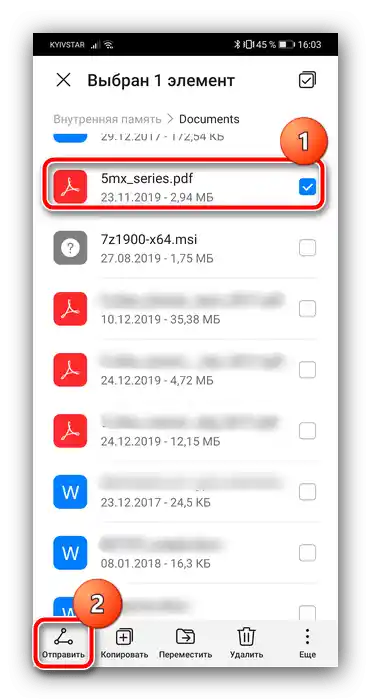
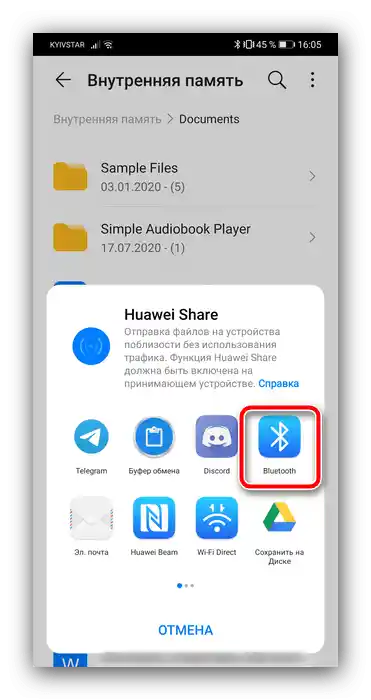
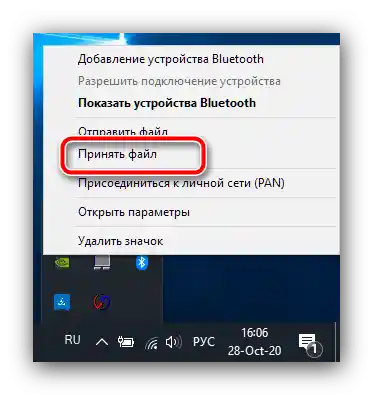
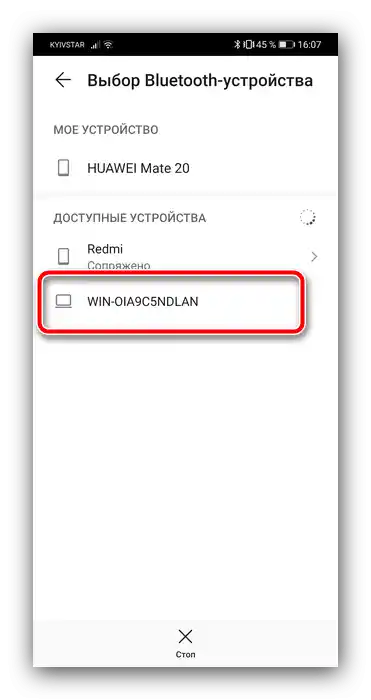
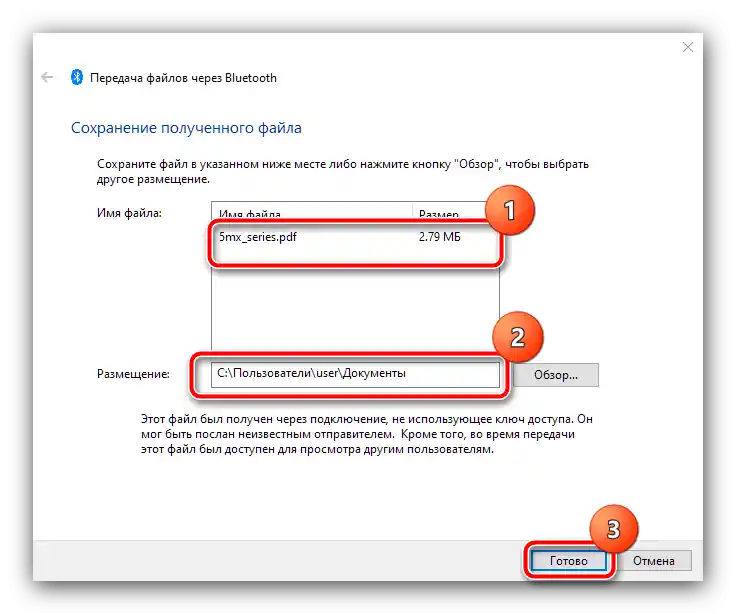
استخدام هذا الخيار مناسب لتبادل الوثائق ذات الحجم الصغير (حتى 100 ميغابايت)، حيث أن سرعة النقل عبر البلوتوث منخفضة جداً.
الطريقة 5: الاتصال عبر USB
أخيرًا، يظل الاتصال القديم الجيد عبر USB متاحًا. لا تزال أجهزة Android الحديثة تدعم هذه الطريقة من الاتصال، وللاستفادة منها، قم بما يلي:
- قم بتوصيل الهاتف بالكمبيوتر باستخدام كابل USB.
- على الجهاز المحمول، اختر وضع "نقل الملفات" أو ما يشابه ذلك، حيث قد يُطلق على هذه النقطة أسماء مختلفة في واجهات النظام الأخرى.
- ستستغرق ويندوز بعض الوقت لتحديد الجهاز - يرجى ملاحظة أنه قد يتطلب تثبيت برامج التشغيل.
اقرأ أيضًا: تثبيت برامج التشغيل لأجهزة Android
- بعد ظهور رسالة توصيل الهاتف، افتح "جهاز الكمبيوتر" - اختصار الوصول إلى نظام ملفات الجهاز موجود في قسم "الأجهزة المحمولة". انقر نقرًا مزدوجًا على الرمز للانتقال.
- سيتم فتح الهاتف الذكي أو الجهاز اللوحي كملف عادي في "مستكشف الملفات"، ويمكن نسخ الملفات منه تمامًا كما هو الحال مع أي ملفات أخرى.
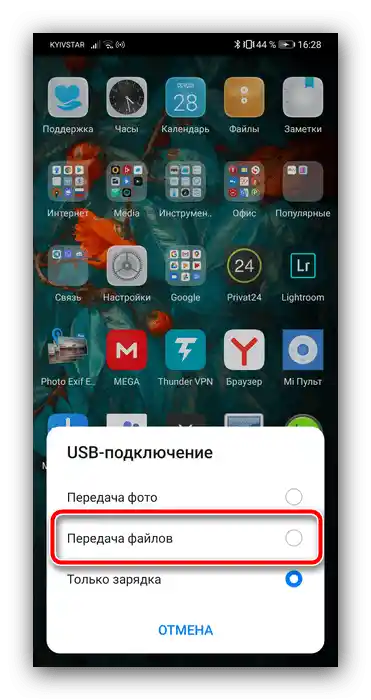
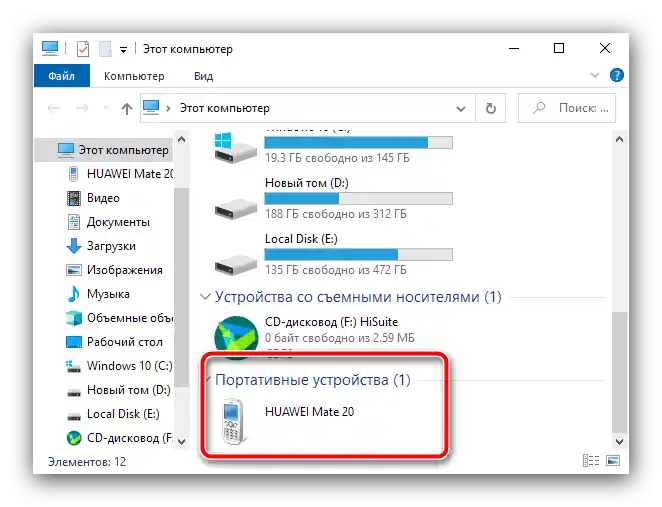
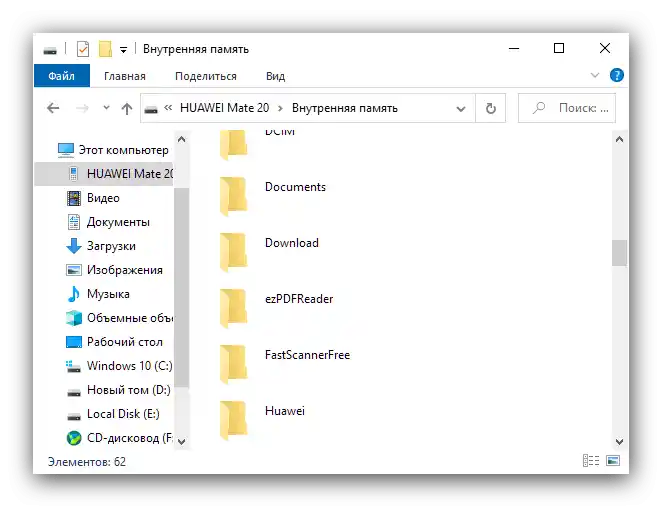
الاتصال عبر الكابل ليس مريحًا مثل، على سبيل المثال، FTP، ولكنه الأكثر موثوقية من الخيارات المقدمة، وفي معظم الحالات، الأسرع، خاصةً للأجهزة التي تحتوي على منافذ USB 3.0.